Macbook储存空间管理超好用的技巧,3分钟清理出50G
作为一个用了6年Mac的“老司机”,我曾无数次被“储存空间不足”的弹窗搞崩心态——导出视频到一半卡住、微信接收文件直接失败、甚至打开浏览器都要加载半天。本人踩了无数坑,终于摸索出一套高效的mac清理存储空间方法,最快一次3分钟就清出50G,今天把这份干货攻略分享给大家,新手也能跟着一步步操作。

技巧1:系统自带工具——30秒完成基础清理
Mac自带的“储存空间管理”工具,是mac清理存储空间的入门好帮手,不用装任何软件,步骤超简单:
1. 从「关于本机」进入「储存空间」后,点击右下角「管理」;
2. 左侧会出现4个选项:优化储存空间、自动清倒废纸篓、减少杂乱、iCloud云盘;
3. 先勾选「优化储存空间」,系统会自动删除已经观看过的Apple TV影片和电视节目,还会把旧的iPhone备份自动转移到iCloud,本地只留最新的;
4. 再打开「自动清倒废纸篓」,选择“永久删除超过30天的项目”,避免废纸篓里的文件默默占空间;
5. 点击「减少杂乱」,系统会列出大文件和旧文件,比如几年前的安装包、没用的压缩文件,预览后勾选删除,这一步至少能清出5-10G。
用系统工具初步mac清理存储空间后,接下来就要处理更“顽固”的空间占用——缓存和“其他”文件。
技巧2:清理缓存文件——用CleanMyMac,1分钟腾出10G+
缓存文件是mac清理存储空间里“隐藏的大户”,包括浏览器缓存、APP缓存、邮件缓存等,比如你刷了半年的Safari,缓存可能就有2-3G,流媒体App的缓存甚至能10G以上。手动清理缓存很麻烦,还容易删错系统文件(我之前就删错过,导致APP闪退),后来用了CleanMyMac,彻底解决了这个问题。
CleanMyMac是一款专门针对Mac的清理工具,安全性经过Apple认证的,对Mac系统清理垃圾非常有效。步骤如下:
1. 打开CleanMyMac,左侧菜单栏找到「垃圾清理」选项;
2. 点击「扫描」,它会自动区分“用户缓存”(可安全删除)和“系统缓存”(重要文件不建议动);
3. 扫描完成后,勾选所有“用户缓存”,点击「清理」,1分钟不到就能完成。
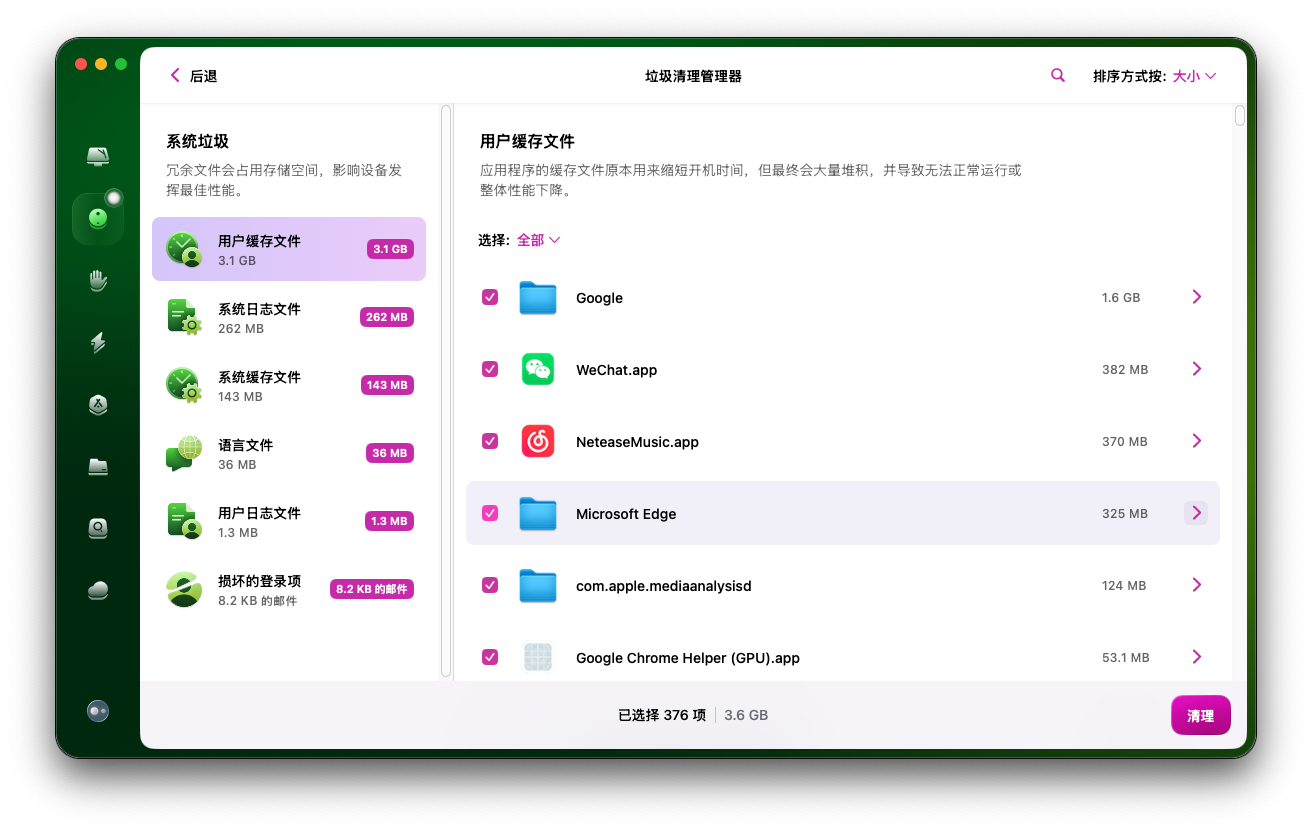
我每次用它清缓存,都能为mac清理存储空间腾出可观的空间,比如浏览器缓存里的旧图片、视频碎片,APP缓存里的过期数据,这些文件留着没用,删了之后Mac还会变流畅。
技巧3:照片视频瘦身——空间大户别放过
如果你的Mac里存了很多照片和视频,那这一步绝对能为mac清理存储空间腾出巨量空间。我之前没整理照片时,100G的照片库占了快一半储存,后来用两个方法搞定:
首先是开启iCloud照片库优化:打开「照片」APP→「偏好设置」→「iCloud」,勾选「优化Mac储存空间」,系统会自动把高清照片和视频存到iCloud,本地只留缩略图,需要时再加载,这一步至少能省50G。
然后是删除重复照片和视频。很多人拍照会连拍,或者不小心存了同一张照片的多个版本,这些重复文件很占空间。手动找重复项太费时间,我用CleanMyMac的「整理杂乱」功能:
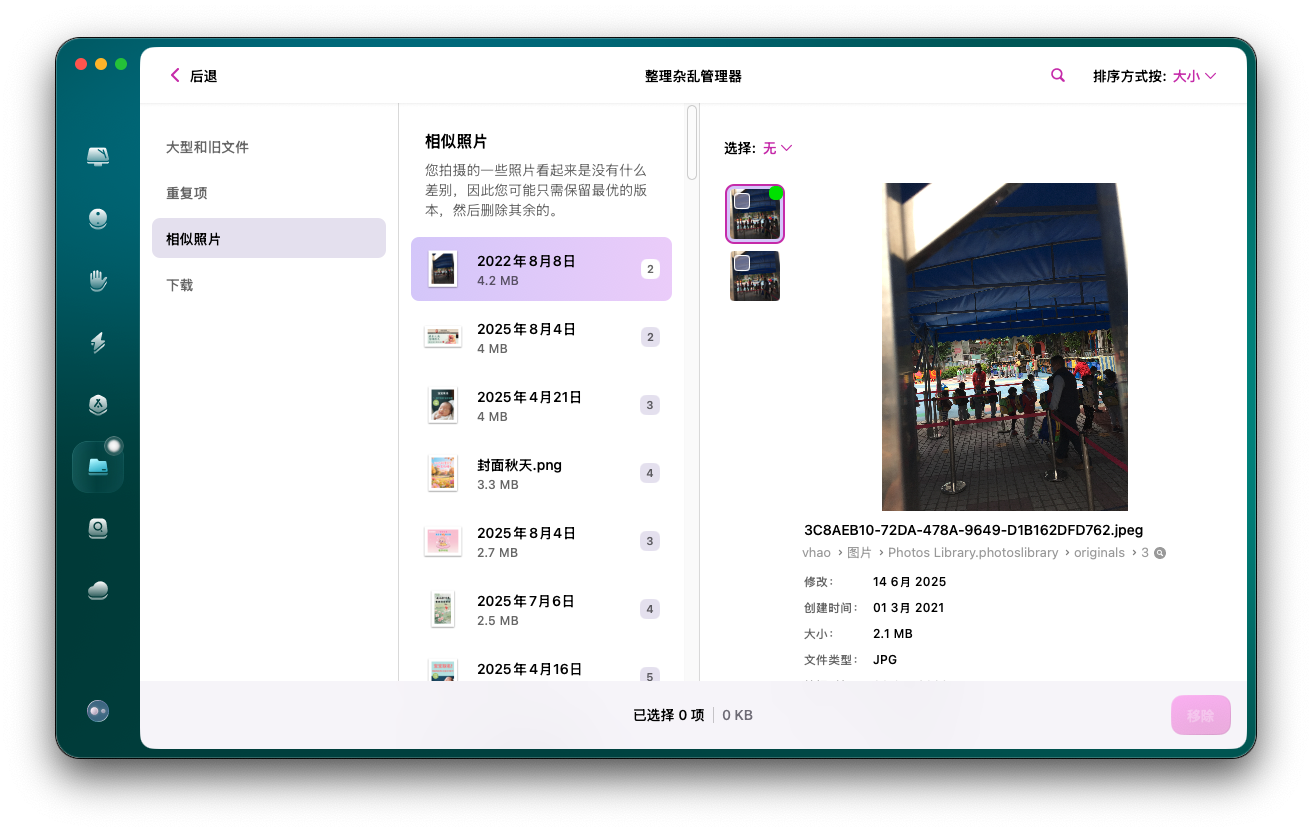
1. 打开「整理杂乱」选项,点击「扫描」;
2. 它会扫描照片库、文档文件夹里的重复文件,相似的照片(比如连拍里的不同角度)也能识别;
3. 勾选要删除的重复项,点击「清理」,我上次删了500多张重复照片,清出了4G空间。
那有些朋友就会有疑问了,既然建议照片、文档什么的都上传到iCloud,那么云端的重复文件怎么删除呢?
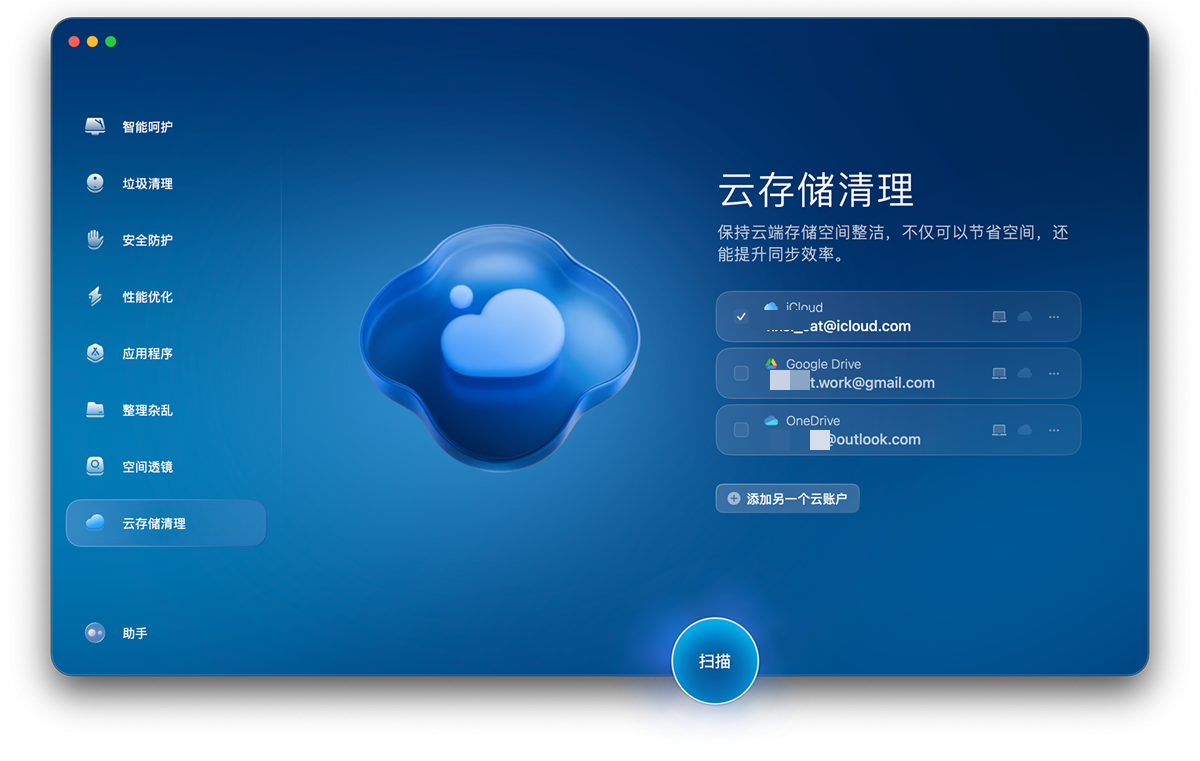
CleanMyMac也考虑到这个情况,新推出了“云存储清理”功能,iCloud、GoogleDrive、OneDrive都是可以通过CleanMyMac清理重复文件和大文件的哦,没了解过的赶紧去探索!
最后总结:3分钟清50G的流程
其实mac清理存储空间不用复杂操作,跟着这个流程走,3分钟就能搞定:
1. 用系统自带工具开启“优化储存空间”和“自动清废纸篓”(30秒);
2. 用CleanMyMac清理缓存(1分钟);
3. 用CleanMyMac整理杂乱(1分半钟)。
很多人觉得Mac储存空间不够用就只能换电脑,其实只要掌握正确的mac清理存储空间方法,旧Mac也能“满血复活”。如果还在纠结mac如何清理储存空间,照着上面的步骤做,亲测有效,快试试你的Mac能清出多少空间吧!






